Mikrotik RB2011UiAS-RM cân bằng tải mới 100% full box
3,038,000₫
MikroTik RB2011UiAS-RM là một routerboard (bảng mạch định tuyến) của hãng MikroTik. Được thiết kế để sử dụng trong các mạng lưới vừa và nhỏ, RB2011UiAS-RM có nhiều tính năng mạnh mẽ như định tuyến nâng cao, chuyển mạch, bảo mật và quản lý mạng. Nó cũng có thể được sử dụng để cung cấp các dịch vụ Internet và mạng cho các doanh nghiệp nhỏ và vừa. RB2011UiAS-RM có 5 cổng Gigabit Ethernet, 5 cổng Ethernet 10/100, 1 cổng USB 2.0, 1 khe cắm thẻ nhớ microSD và hỗ trợ PoE. Nó được trang bị bộ xử lý 600 MHz, RAM 128 MB và hệ thống điều khiển RouterOS của MikroTik, cho phép quản lý và cấu hình mạng một cách dễ dàng và hiệu quả. Thiết bị này cũng có thể được lắp đặt trên tủ rack để tiết kiệm diện tích và quản lý dễ dàng. Giá chưa bao gồm VAT
Thông số mikrotik RB2011UiAS-RM
Thông số kỹ thuật của MikroTik RB2011UiAS-RM như sau:
- CPU: Atheros AR9344 600MHz
- RAM: 128MB DDR2 SDRAM
- Cổng Ethernet: 5 cổng Ethernet 10/100Mbps, 5 cổng Gigabit Ethernet
- Khe cắm thẻ nhớ: 1 khe cắm thẻ nhớ microSD
- Cổng USB: 1 cổng USB 2.0
- Cổng Serial: 1 cổng RJ45
- Nguồn điện: 8-28V DC, hoặc PoE passive (được hỗ trợ trên cổng 1)
- Hệ điều hành: RouterOS
- Kích thước: 214mm x 86mm
- Trọng lượng: 146g
- Bảo hành: 12 tháng
MikroTik RB2011UiAS-RM cũng có tính năng hỗ trợ các giao thức định tuyến đa dạng như RIP, OSPF, BGP và định tuyến tĩnh. Nó cũng hỗ trợ chuyển mạch, độ trễ thấp, phân phối băng thông, cân bằng tải và các tính năng bảo mật mạnh mẽ như tường lửa, VPN và quản lý người dùng. Thiết bị này cũng có thể được lắp đặt trên tủ rack để tiết kiệm diện tích và quản lý dễ dàng.
Công dụng của mikrotik RB2011UiAS-RM
MikroTik RB2011UiAS-RM là một thiết bị định tuyến (router) và cũng có thể hoạt động như một bộ chia mạng (switch), được thiết kế để quản lý, kiểm soát và tối ưu hóa mạng cho các doanh nghiệp vừa và nhỏ. Thiết bị này cung cấp nhiều tính năng mạnh mẽ để đảm bảo hiệu suất và bảo mật của mạng, bao gồm:
- Định tuyến đa giao thức (OSPF, RIP, BGP): cho phép MikroTik RB2011UiAS-RM tương tác với các thiết bị định tuyến khác và tối ưu hóa đường đi mạng.
- Cân bằng tải và phân phối băng thông: giúp phân phối băng thông đều cho các thiết bị và ứng dụng khác nhau trong mạng, tối ưu hóa hiệu suất của mạng.
- Hỗ trợ VLAN và QinQ: cho phép chia mạng thành các mạng ảo khác nhau để tăng tính bảo mật và quản lý mạng dễ dàng hơn.
- Tường lửa (Firewall): giúp bảo vệ mạng khỏi các cuộc tấn công từ bên ngoài và kiểm soát truy cập vào các tài nguyên mạng.
- VPN (Virtual Private Network): cho phép thiết lập kết nối mạng riêng ảo để bảo mật thông tin và truy cập mạng từ xa.
- Hotspot: cho phép quản lý và tạo ra một hệ thống Wi-Fi công cộng với tùy chọn xác thực truy cập.
- Quản lý mạng từ xa: cho phép quản lý và cấu hình MikroTik RB2011UiAS-RM từ xa thông qua giao thức SSH, Telnet và Web.
Với các tính năng mạnh mẽ như vậy, MikroTik RB2011UiAS-RM là một giải pháp tuyệt vời cho các doanh nghiệp vừa và nhỏ cần một thiết bị định tuyến và chia mạng đa chức năng, với khả năng quản lý mạng linh hoạt và bảo mật mạnh mẽ.
Mikrotik RB2011UiAS-RM chịu tải như nào?
MikroTik RB2011UiAS-RM có khả năng chịu tải khá tốt, với CPU Atheros AR9344 600MHz và 128MB RAM, thiết bị này có thể xử lý nhiều tác vụ đồng thời và đáp ứng nhu cầu sử dụng mạng của doanh nghiệp vừa và nhỏ.
Với hỗ trợ 5 cổng Ethernet 10/100Mbps và 5 cổng Gigabit Ethernet, RB2011UiAS-RM cung cấp đủ số lượng cổng để kết nối các thiết bị mạng và máy tính của doanh nghiệp. Ngoài ra, RB2011UiAS-RM còn hỗ trợ tính năng cân bằng tải, phân phối băng thông và định tuyến đa giao thức, giúp tối ưu hóa hiệu suất mạng.
Tuy nhiên, việc chịu tải của thiết bị sẽ phụ thuộc vào mức độ sử dụng của mạng, số lượng thiết bị kết nối, loại dịch vụ được sử dụng và các tính năng được kích hoạt trên thiết bị. Do đó, để đảm bảo hiệu suất tốt nhất của MikroTik RB2011UiAS-RM, người dùng cần cân nhắc và tính toán mức độ sử dụng của mạng trước khi sử dụng thiết bị này.
Cấu hình pppoe sever mikrotik RB2011UiAS-RM
Để cấu hình PPPoE Server trên MikroTik RB2011UiAS-RM, bạn có thể làm theo các bước sau:
Bước 1: Tạo một Profile PPPoE
Truy cập vào MikroTik RB2011UiAS-RM bằng cách sử dụng trình duyệt web và đăng nhập vào router.
Vào menu PPP -> Profiles -> Add (+) để tạo một profile PPPoE mới. Đặt tên cho profile, chọn local address, remote address, session timeout, idle timeout, default authentication, rate-limit và đặt một profile cho user nếu muốn.
Bước 2: Tạo một User PPPoE
Vào menu PPP -> Secrets -> Add (+) để tạo một user PPPoE mới. Điền username và password, chọn profile cho user và đặt thêm một số thông tin khác cho user như comment, address, phone nếu muốn.
Bước 3: Tạo một Interface PPPoE Server
Vào menu Interfaces -> PPPoE Server -> Add (+) để tạo một interface PPPoE Server mới. Chọn interface, đặt tên cho interface, chọn profile cho interface và đặt một IP address cho interface.
Bước 4: Cấu hình Firewall
Cấu hình Firewall để cho phép traffic của PPPoE Server. Vào menu IP -> Firewall -> Filter Rules -> Add (+) và đặt chain là input, protocol là 6 (tcp), port là 80 và action là accept.
Bước 5: Kiểm tra kết nối
Sau khi hoàn thành các bước trên, bạn có thể kiểm tra kết nối bằng cách kết nối một máy tính vào MikroTik RB2011UiAS-RM và cấu hình PPPoE Client trên máy tính để kết nối tới PPPoE Server của MikroTik.
Hãy là người đầu tiên nhận xét “Mikrotik RB2011UiAS-RM cân bằng tải mới 100% full box” Hủy
Sản phẩm tương tự
Draytek Router
Draytek Router
Draytek Router
Draytek Router
Load-Balancing Routers
Mikrotik RB1100AHx4 Quad Core CPU, 1GB RAM, Gigabit Ethernet
Load-Balancing Routers
Load-Balancing Routers
Load-Balancing Routers
Mikrotik Router
Draytek Router



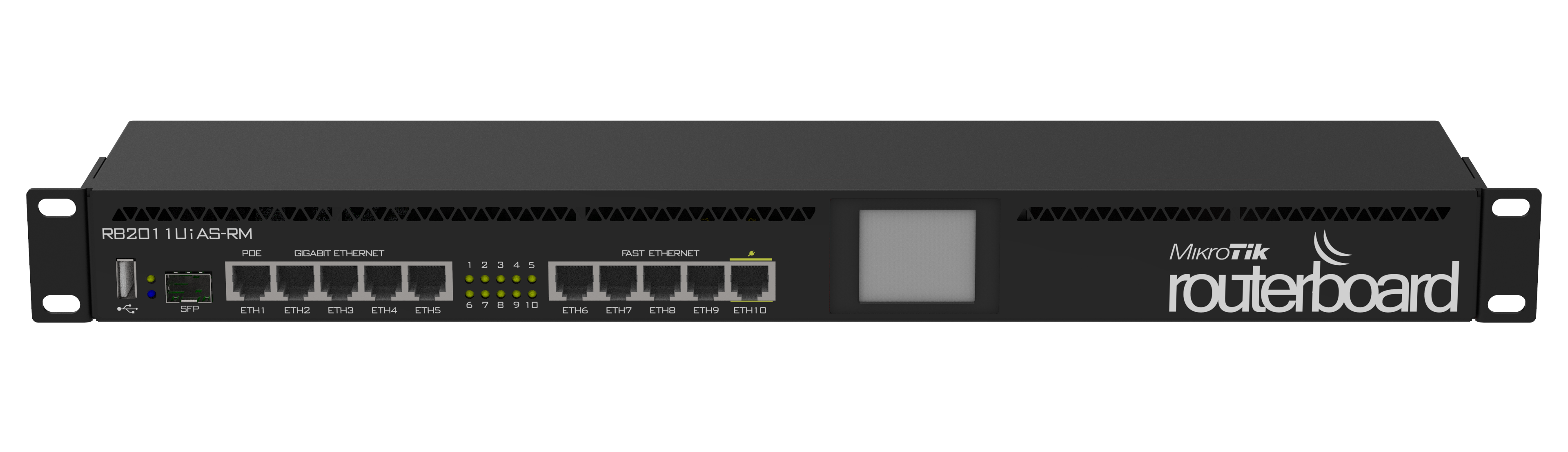


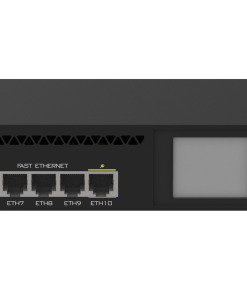















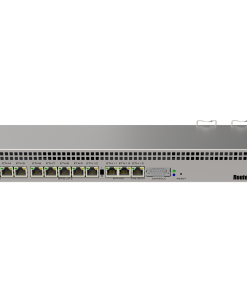











Đánh giá
Chưa có đánh giá nào.